El nuevo sistema operativo Windows 10 viene con muchas ventajas y una de las más útiles es la opción de poder prolongar la duración de la batería de nuestro ordenador portátil. El entorno limita las tareas de fondo y diferentes actividades para que la batería del equipo llegue a su máximo rendimiento.
Aunque por defecto el sistema operativo ya optimiza el uso de la batería, en este tutorial te citaremos algunos trucos.
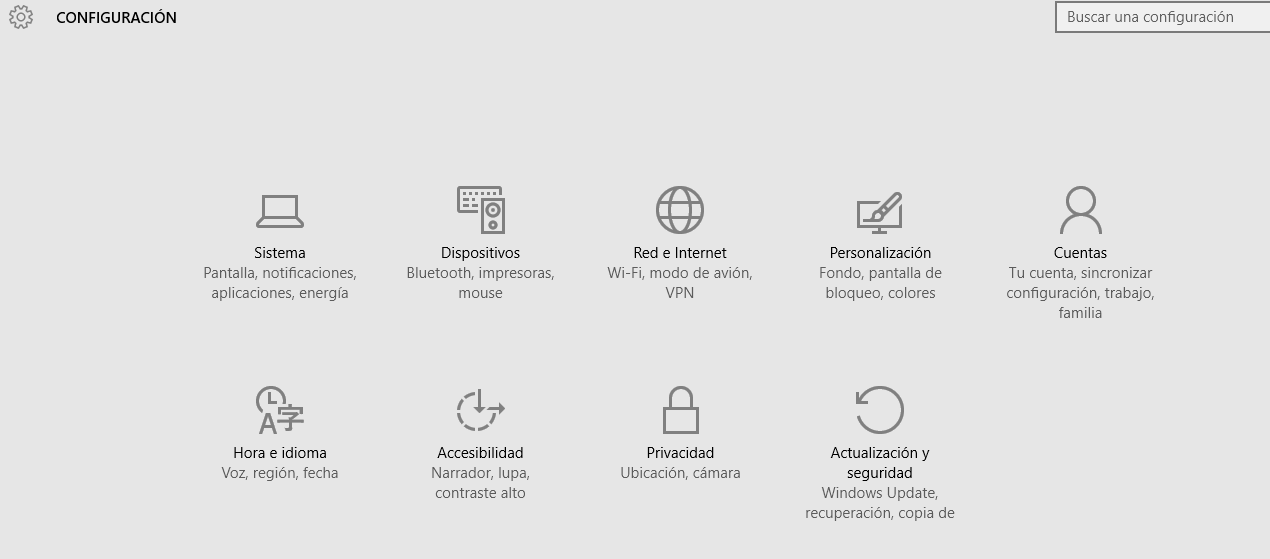
Lo primero que tienes que hacer es pinchar en el “Inicio” y seleccionar “Configuración” y te diriges al icono de “Sistema”.

Ahora pinchas en “Ahorro de batería” y los activas. (Para hacer este proceso tendrá que estar colocada tu batería y el equipo desconectado a la corriente eléctrica).
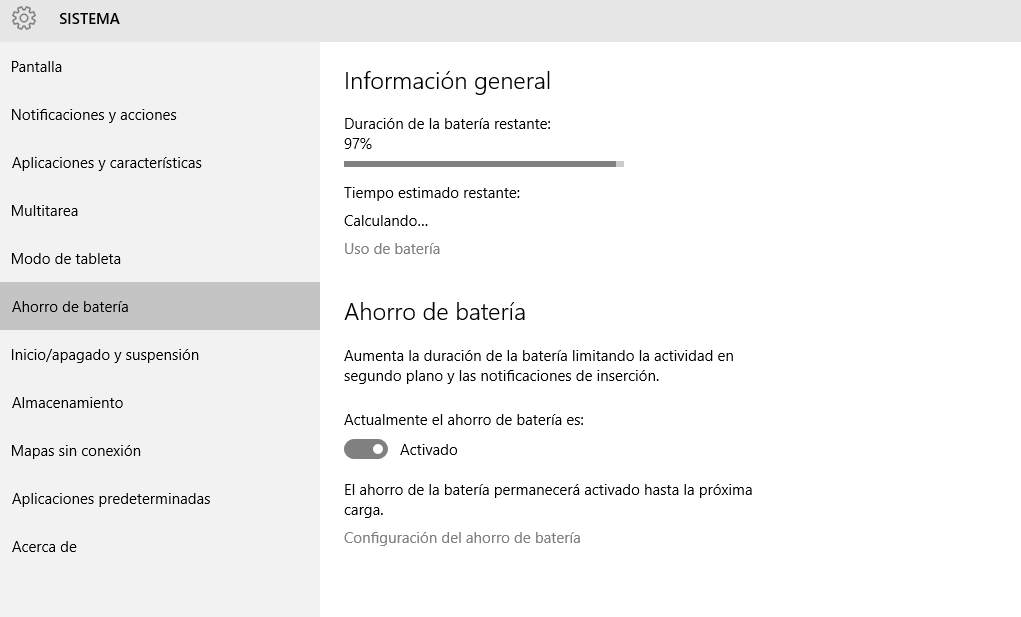
En este puntos entramos al panel “Configuración de ahorro de batería” y en primer término determinaremos que la economización comience en un determinado porcentaje (en nuestro caso elegimos en 40%).
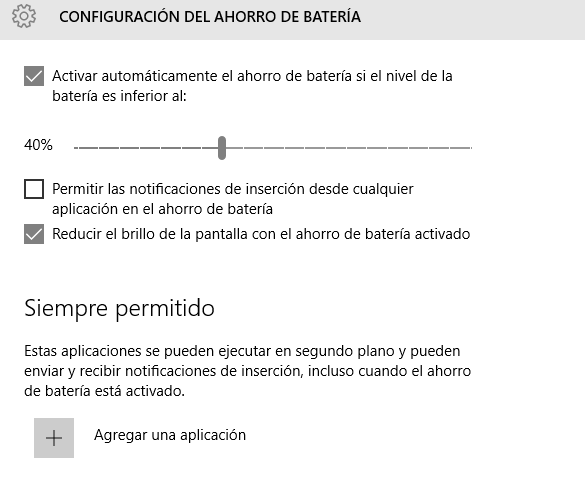
Más abajo seleccionamos la opción de reducción de brillo de la pantalla y la opción de que este parámetro se aplique a las diferentes notificaciones.
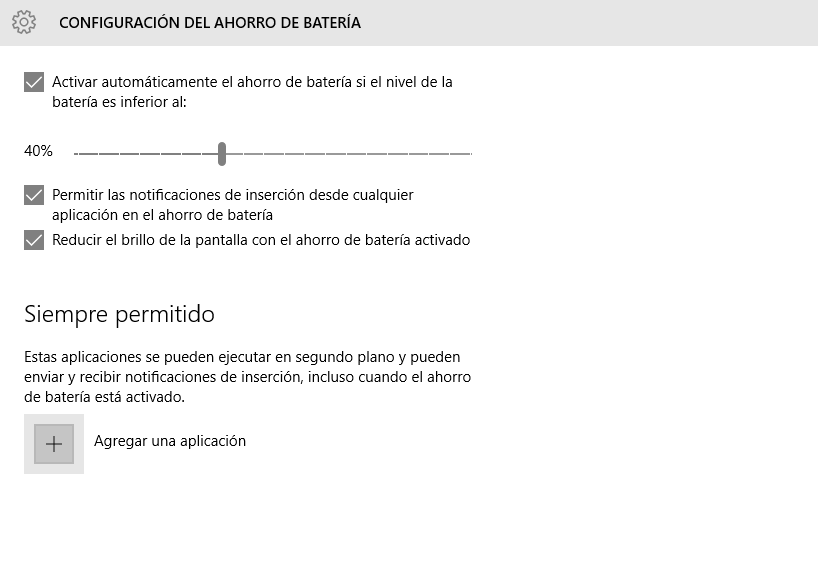
Al final de la ventana encontramos el icono “Agregar una aplicación” y desde aquí vamos agregando las diferentes utilidades que queremos que se apliquen en el ahorro de energía.
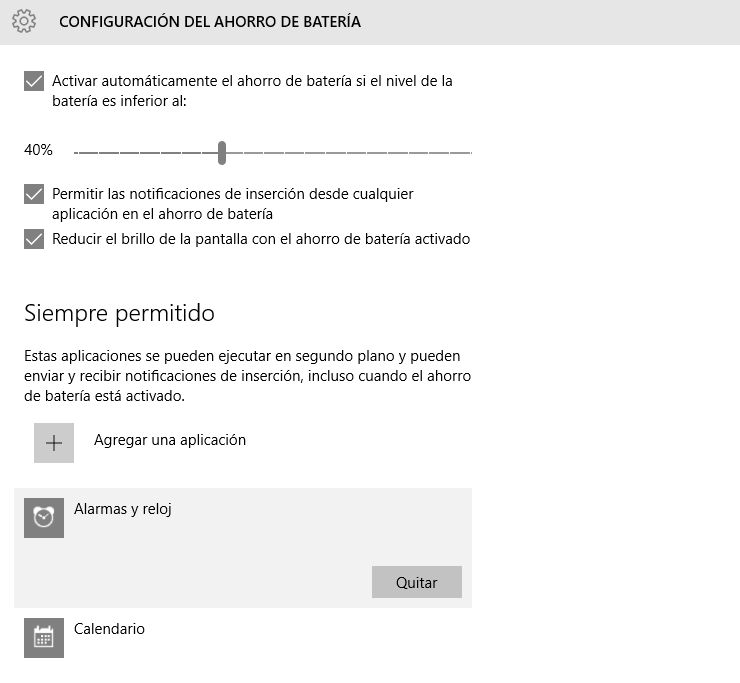
Con esta configuración podrás hacer durar mucho más el tiempo y la vida útil de la batería.
Luego en “Uso de batería” podrás verificar cuáles aplicaciones son las que más energía te han demandado y de esta manera utilizarlas en menor medida.
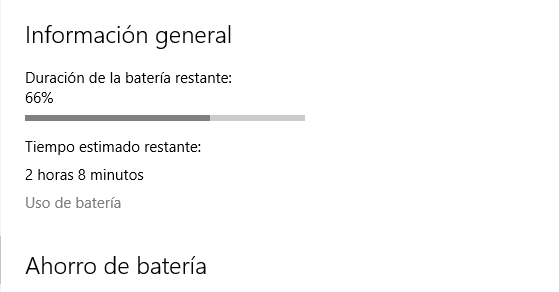
Pero el punto a destacar aquí es pinchar “Cambiar la configuración de aplicación en segundo plano” y activar o desactivar las opciones que necesites.
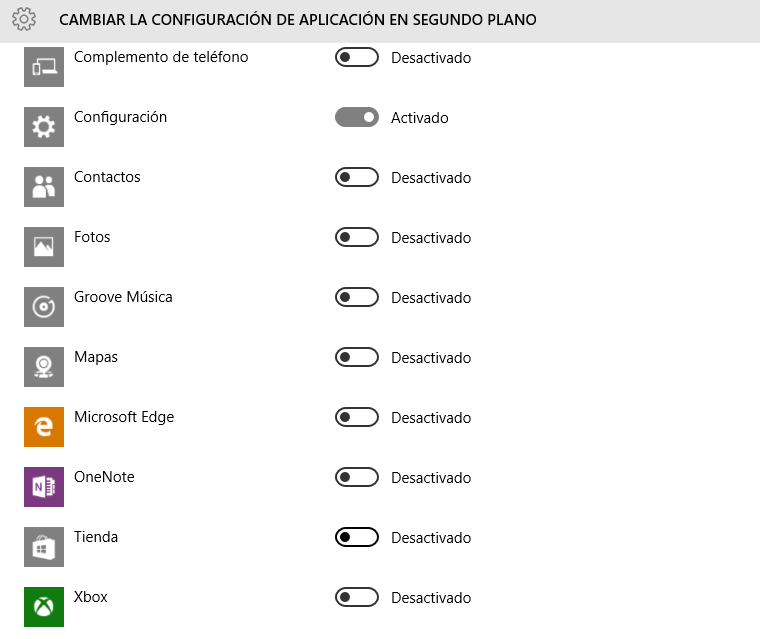
Con estos pequeños trucos podrás prolongar la duración de tú batería y poder realizar las tareas que necesitas. En nuestro caso hemos aumentado de 2 horas y 30 minutos a más de 3 horas la duración de la batería. También desde Microsoft nos recomiendan hacer estás tareas para aumentar la vía útil de nuestra batería.


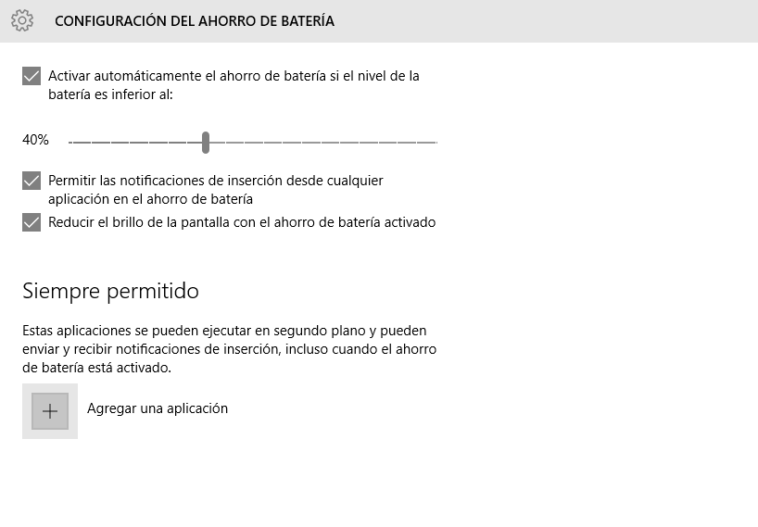
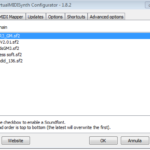
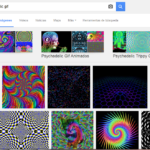
One Comment
Leave a Reply